客户关系管理CRM上机实验指导书模板.docx
《客户关系管理CRM上机实验指导书模板.docx》由会员分享,可在线阅读,更多相关《客户关系管理CRM上机实验指导书模板.docx(12页珍藏版)》请在冰豆网上搜索。
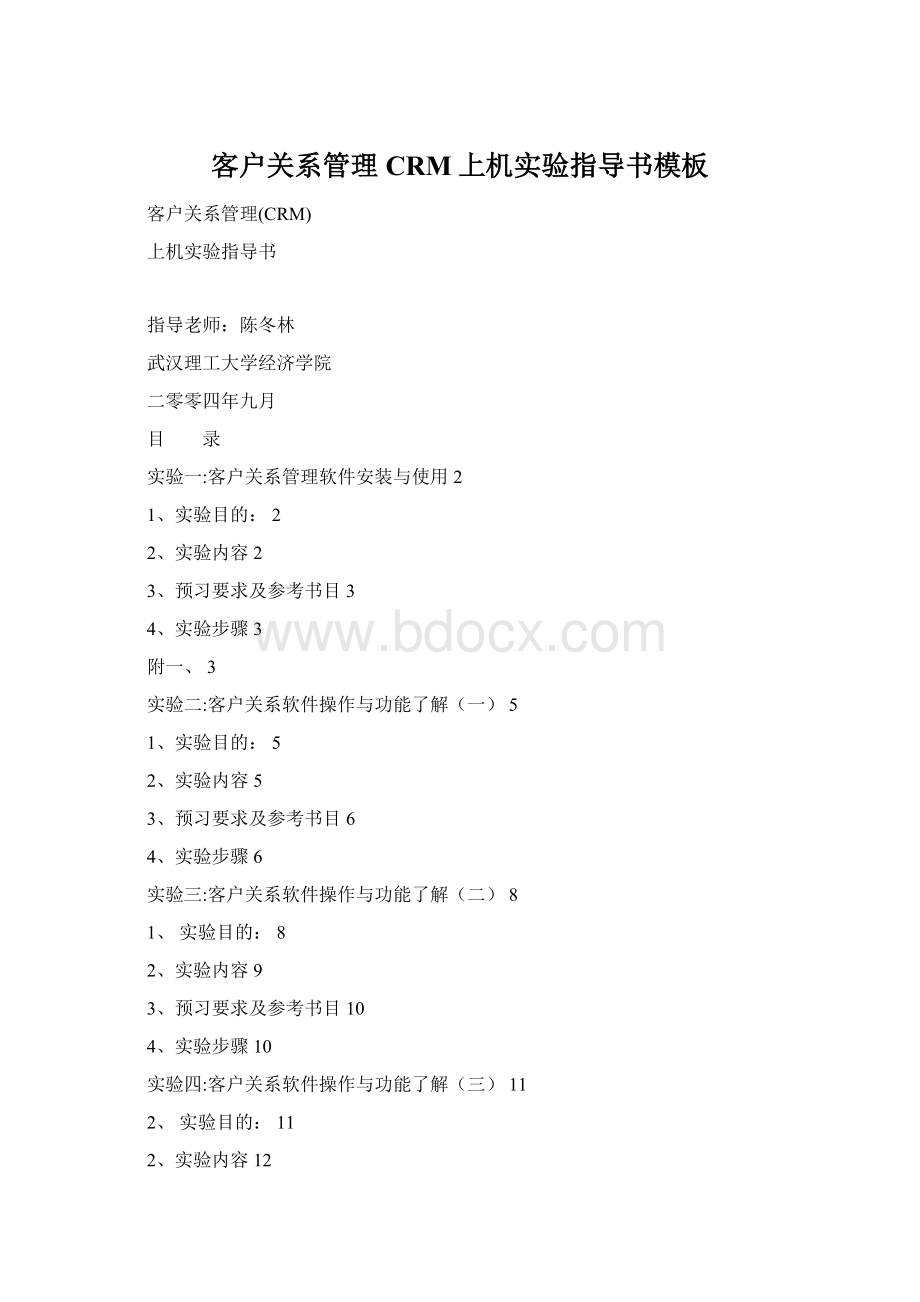
客户关系管理CRM上机实验指导书模板
客户关系管理(CRM)
上机实验指导书
指导老师:
陈冬林
武汉理工大学经济学院
二零零四年九月
目 录
实验一:
客户关系管理软件安装与使用2
1、实验目的:
2
2、实验内容2
3、预习要求及参考书目3
4、实验步骤3
附一、3
实验二:
客户关系软件操作与功能了解
(一)5
1、实验目的:
5
2、实验内容5
3、预习要求及参考书目6
4、实验步骤6
实验三:
客户关系软件操作与功能了解
(二)8
1、实验目的:
8
2、实验内容9
3、预习要求及参考书目10
4、实验步骤10
实验四:
客户关系软件操作与功能了解(三)11
2、实验目的:
11
2、实验内容12
3、预习要求及参考书目12
4、实验步骤13
实验一:
客户关系管理软件安装与使用
1、实验目的:
1)熟悉客户关系软件的安装与配置;
2)了解客户关系软件的基本功能。
2、实验内容
(根据实验目的将实验要求细化):
1)客户关系软件的安装与配置
访问服务器218.197.118.193,进入目录WiseCrm,copyclient.exe到本机,启动该程序。
访问服务器218.197.118.193,进入目录WiseCrm,copyWiseCrmnet (操作帮助文件)到本机,打开获得操作帮助。
启动企能客户关系管理-企能WiseCRM客户端-wiseCrm配置数据源工具,进入下画面。
数据源用户名sa
数据库用户密码:
1或为空
点 测试连接,若通过,则点 启动主程序。
2)客户关系软件的基本功能
进入程序,按帮助进行操作。
3、预习要求及参考书目
1.预习教材第8章。
2.登录【网址】查看该系统的帮助文件。
4、实验步骤
1.copy客户端程序到本地机
2.安装CRM客户端程序
3.设置数据库连接;
4.登录系统;
5.选择相应的功能进行操作。
5、实验报告要求:
要求此客户关系软件的所有用户和功能进行了解,形成报告。
并能画出USE-CASE图,对每个功能进行简要说明。
(本报告和实验二报告一起完成提交)。
附一、
实验上联机不上可直接去网站操作
【网址】
附录二:
程序和操作帮助文件可以去下面查找
【网址】
实验二:
客户关系软件操作与功能了解
(一)
1、实验目的:
1)熟悉客户管理的操作,了解客户管理的功能;
2)熟悉联系人管理的操作,了解联系人管理的功能;
3)熟悉分组管理的操作,了解分组管理的功能;
2、实验内容
登录系统,进行如下内容的操作。
1)客户管理
●增加客户
●删除客户
●查找客户
●浏览客户信息
●修改客户信息
●权限信息
●客户信息选项卡
●客户字段详情表
●批量转移客户
2)联系人管理
●增加联系人
●删除联系人
●查找联系人
●浏览联系人信息
●修改联系人信息
●联系人详情列表
3)分组管理
●增加组
●删除组
●修改组信息
●添加删除组成员
4)日程安排及活动历史
●增加活动
●删除活动安排
●修改联系活动
●联系活动列表
●浏览活动安排
●切换日历视图
●结束活动(转为历史)
●增加历史活动
●删除活动历史
●编辑日记/附件
●跟踪活动历史
●新建批量联系活动
5)机会和明细
●增加机会
●删除机会
●修改机会
●浏览机会
●结束机会(转为销售)
●机会明细察看
3、预习要求及参考书目
1.预习教材第8章。
2.登录【网址】查看该系统的帮助文件。
4、实验步骤
注意:
实验过程的记录,凡实验步骤中要求拷取屏幕操作记录的,按下述办法操作:
step1:
在CRM系统相应界面中,按键盘上”PrintScreen”键,新建或打开已有的实验记录word文档,选择按”Ctrl+v”粘在文档中。
1)客户管理
●增加客户(此步拷屏存档)
a)界面点击“客户管理”—“客户”按钮,进入“客户”界面,
b)在“客户”界面选择上方快捷按钮栏中的“增加记录”按钮。
快捷键”ctrl+n”。
c)输入客户的各个字段内容。
d)输入完成后选择上方快捷按钮栏中的“保存记录”按钮。
快捷键”ctrl+s”。
●删除客户在“客户”界面选择上方快捷按钮栏中的“删除记录”按钮。
快捷键“ctrl+d”。
●查找客户在“客户”界面上方“查询条件”框内中,选择要查找的字段,在“包含”中输入需要查找的字段值,选择查找。
界面自动转到查到的第一个客户记录。
●浏览客户信息在“客户”界面上方快捷按钮栏,使用上方左右导航按钮浏览客户记录。
或者:
在主界面点击“客户列表”按钮,进入“客户列表”界面。
●修改客户信息编辑客户的各个字段内容。
●权限信息 在每一条客户纪录的状态栏中,都有一个权限信息。
●批量转移客户批量转移客户:
用于设定或修改一批(或一条)记录的所属部门、所属操作者、记录是否公开、修改客户编码等功能。
选择好客户列表的若干条数据,点击鼠标右键”批量转移客户”菜单,即可进行转移操作。
操作提示:
批量选择数据记录,请使用键盘的”Ctrl”或”Shift”键,进行单项或多项数据选择,黑色数据区域,即为选中的数据记录。
2)联系人管理
●增加联系人(此步拷屏记录)
在主界面点击“客户管理”“联系人”按钮,进入“联系人”界面。
在“联系人”界面选择上方快捷按钮栏中的“增加记录”按钮。
输入联系人的各个字段内容。
输入完成后选择上方快捷按钮栏中的“保存记录”按钮。
●查找联系人在“联系人”界面上方“查询条件”快捷按钮栏中,选择要查找的字段,在“包含”框中输入包含字段值,选择查找。
●浏览联系人信息在“联系人”界面上方快捷按钮栏中,使用上方左右导航按钮浏览联系人记录,中间的数字显示了联系人记录的总数和当前联系人记录的序号。
3)分组管理
●增加组(此步拷屏记录)
a)在主界面点击“分组”按钮进入“分组”界面。
b)进入“分组”界面,点击鼠标右键,选择弹出菜单“新建组”增加一个组。
c)然后在组成员窗口点击鼠标右键,在弹出菜单选择“添加/删除组成员”,或选择“新建子组”在当前选中的组下面增加子组。
●添加删除组成员 进入“分组”界面,选中一个组。
然后在组成员窗口点击鼠标右键,在弹出菜单选择“添加/删除组成员”
5、实验报告要求:
画出USE-CASE图,对每个功能进行简要说明。
实验三:
客户关系软件操作与功能了解
(二)
1、实验目的:
1)熟悉日程安排及活动历史的操作,了解日程安排及活动历史的功能;
2)熟悉机会和明细的操作,了解机会和明细的功能;
3)熟悉销售和明细的操作,了解销售和明细的功能。
2、实验内容
登录系统,进行如下内容的操作。
1)日程安排及活动历史
●增加活动
●删除活动安排
●修改联系活动
●联系活动列表
●浏览活动安排
●切换日历视图
●结束活动(转为历史)
●增加历史活动
●删除活动历史
●编辑日记/附件
●跟踪活动历史
●新建批量联系活动
2)机会和明细
●增加机会
●删除机会
●修改机会
●浏览机会
●结束机会(转为销售)
●机会明细察看
3)销售和明细
●新建销售
●删除销售
●修改销售
●浏览销售
●销售明细察看
●收款
3、预习要求及参考书目
1.预习教材第8章。
2.登录【网址】查看该系统的帮助文件。
4、实验步骤
注意:
实验过程的记录,凡实验步骤中要求拷取屏幕操作记录的,按下述办法操作:
● step1:
在CRM系统相应界面中,按键盘上”PrintScreen”键,新建或打开已有的实验记录word文档,选择按”Ctrl+v”粘在文档中。
1)日程安排及活动历史
●增加活动(要求拷屏记录)
进入“联系活动”列表,在“联系活动列表”界面,单击鼠标右键选择“新建联系活动
●修改联系活动
●联系活动列表
●浏览活动安排
●切换日历视图
●结束活动(转为历史)
●增加历史活动
●删除活动历史
●编辑日记/附件
●跟踪活动历史
●新建批量联系活动
2)机会和明细
●增加机会(要求拷屏记录)
进入“销售管理”“机会”。
在“销售管理”“机会”界面,单击鼠标右键选择“新建机会”。
在客户管理界面,进入机会,点击右键建立和该客户相关的机会信息
●删除机会
●修改机会
●浏览机会
●结束机会(转为销售)
●机会明细察看
3)销售和明细
●新建销售(要求拷屏记录)
在主界面的“销售管理”“销售”列表中点击右键,选择新建销售,即可开始建立一笔新的销售记录,同时一个订单中可以关联多笔产品的销售。
在客户界面的“销售”选择卡中,点击右键,选择新建销售也可打开新建销售窗口。
●删除销售
●修改销售
●浏览销售
●销售明细察看
●收款
5、实验报告要求:
画出USE-CASE图,对每个功能进行简要说明。
实验四:
客户关系软件操作与功能了解(三)
2、实验目的:
1)熟悉产品的操作,了解产品的功能;
2)熟悉服务管理的操作,了解服务管理的功能;
3)熟悉费用的操作,了解费用的功能;
4)熟悉知识库的操作,了解知识库费用的功能;
5)熟悉分析的操作,了解分析的功能
2、实验内容
登录系统,进行如下内容的操作。
1)产品
●产品
●产品积分
●新建产品
●编辑产品
●删除产品
●其它
2)服务管理
●服务反馈
●常见问题
●产品缺陷
3)费用
●新建费用记录
●删除费用记录
●编辑费用
●统计费用
4)知识库
●知识库的分类
●知识库记录
5)分析
●销售分析
●客户分析
●活动分析
●服务分析
●费用分析
3、预习要求及参考书目
1.预习教材第8章。
2.登录【网址】查看该系统的帮助文件。
4、实验步骤
注意:
实验过程的记录,凡实验步骤中要求拷取屏幕操作记录的,按下述办法操作:
step1:
在CRM系统相应界面中,按键盘上”PrintScreen”键,新建或打开已有的实验记录word文档,选择按”Ctrl+v”粘在文档中。
1)产品
●产品(要求拷屏记录)
在”产品管理”“产品”中可以建立和修改所销售的产品,产品分为三级管理,从”大分类”“小分类”“产品”关联下来,这只有在4.8系统参数设置中选择绑定产品大小分类功能才会关联在一起.主要的字段有:
”大分类”、”小分类”、”产品名”、”产品编码”、”产品规格”、”计量单位”、”销售价格”、”成本价”、”拼音码”“产品积分”、”附件”等字段。
●产品积分
●新建产品
●编辑产品
●删除产品
●其它
2)服务管理
●服务反馈(要求拷屏记录)
当客户需要服务时,可以在主界面”服务反馈”中点击右键,”新增服务反馈”,服务反馈主要字段有:
”反馈主题”、”反馈日期”、”相关公司”、”相关联系人”、”反馈类型”、”相关产品”、”详细描述”、”结束日期”、”处理结果”。
●常见问题
●产品缺陷
3)费用
●新建费用记录(要求拷屏记录)
在主界面“费用”中点击右键,“新增费用”,服务反馈主要字段有:
“费用主题”、“费用发生日期”、“相关公司”、“相关联系人”、“相关机会”、“费用类型”、“费用金额”、“详细描述”。
也可以通过相关客户下面的“费用”项中,点击右键新增费用。
●删除费用记录
●编辑费用
●统计费用
4)知识库
●知识库的分类(要求拷屏记录)
● 知识库记录 列表面板中单击右键,选择新建知识库,将弹出窗口.在弹出的窗口中输入主题、所属分类(如果是子分类)、关键词(便于查询)、摘要描述、详细描述、附件、状态选项卡中的记录所属部门、记录操作者、是否公开等,单击确定完成新建操作。
5)分析
●销售分析
●客户分析(要求拷屏记录)
●活动分析
●服务分析
费用分析
5、实验报告要求:
画出USE-CASE图,对每个功能进行简要说明。